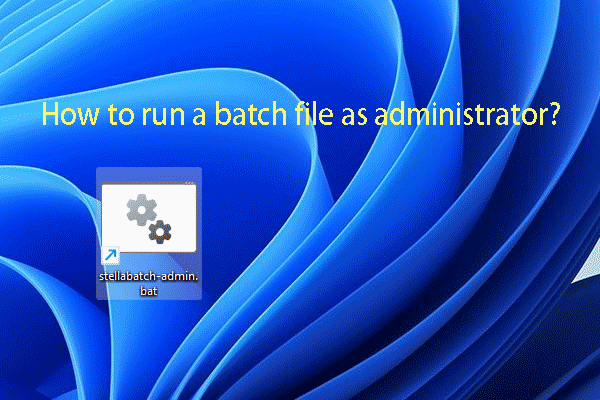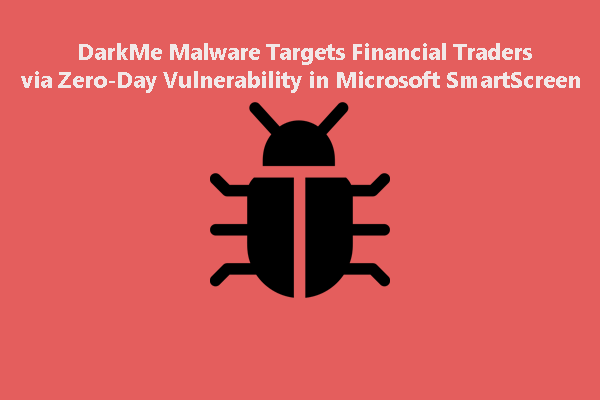Исправлено — загрузка Power Query не была завершена в Excel.
Power Query — одна из мощных функций Microsoft Excel, помогающая обрабатывать большие объемы данных. Однако при использовании этой функции вы можете столкнуться с некоторой ошибкой. Может появиться сообщение об ошибке «Загрузка не завершена». В этом посте на веб-сайте MiniTool мы покажем вам, как шаг за шагом решить эту проблему.
Загрузка Power Query не завершилась в Excel
Когда вы имеете дело с большим объемом данных с помощью функции Power Query в Excel, вы можете получить сообщение об ошибке, в котором говорится, что загрузка не завершена. Чтобы помочь вам устранить загрузку в Excel, мы собрали для вас некоторые потенциальные причины:
- Рабочий лист защищен.
- Ваш Microsoft Office обновлен.
- При установке Microsoft Office имеется повреждение.
- Есть некоторые изменения в запросе и структуре.
Во второй части статьи мы предложим вам 4 эффективных решения этой проблемы. Не теряя больше времени, давайте углубимся в это прямо сейчас!
Пробная версия MiniTool ShadowMakerНажмите, чтобы загрузить100% чисто и безопасно
Как исправить загрузку не завершила Power Query в Windows 10/11?
Исправление 1: отключить фоновое обновление
Фоновое обновление позволяет поддерживать актуальность запросов, даже когда вы работаете с другими файлами. Однако постоянное обновление может вернуть ваши данные в исходную форму. Их отключение может помочь вам завершить запрос.
Шаг 1. Щелкните ячейку в книге и нажмите Данные в верхнем меню панели задач.
Шаг 2. Под Запросы и связинажмите на Обновить все и выберите Свойства соединения из раскрывающегося меню.
Шаг 3. Под Применение вкладка, снимите флажок Включить фоновое обновление и ударил ХОРОШО чтобы сохранить изменения.
Исправление 2: снимите защиту и снова защитите свой лист
Если вы включили функцию «Защитить лист» на своем листе, вы можете отключить эту функцию, а затем включить ее снова. Следуй этим шагам:
Шаг 1. Откройте проблемный лист.
Шаг 2. Под Обзор вкладка, нажмите Снять защиту с листавведите правильный пароль и нажмите ХОРОШО.
Шаг 3. Как только лист будет снят с защиты, перезапустите его. Идти к Обзор > Защитить лист чтобы снова защитить лист.
Исправление 3: обновить Microsoft Office
Убедитесь, что у вас установлена последняя версия Microsoft Office. Выполните следующие действия, чтобы проверить наличие доступных обновлений.
Шаг 1. Откройте проблемный лист.
Шаг 2. Нажмите Файл в верхнем левом углу и нажмите Счет.
Шаг 3. Под Обновить параметрыударять Обновить сейчас.
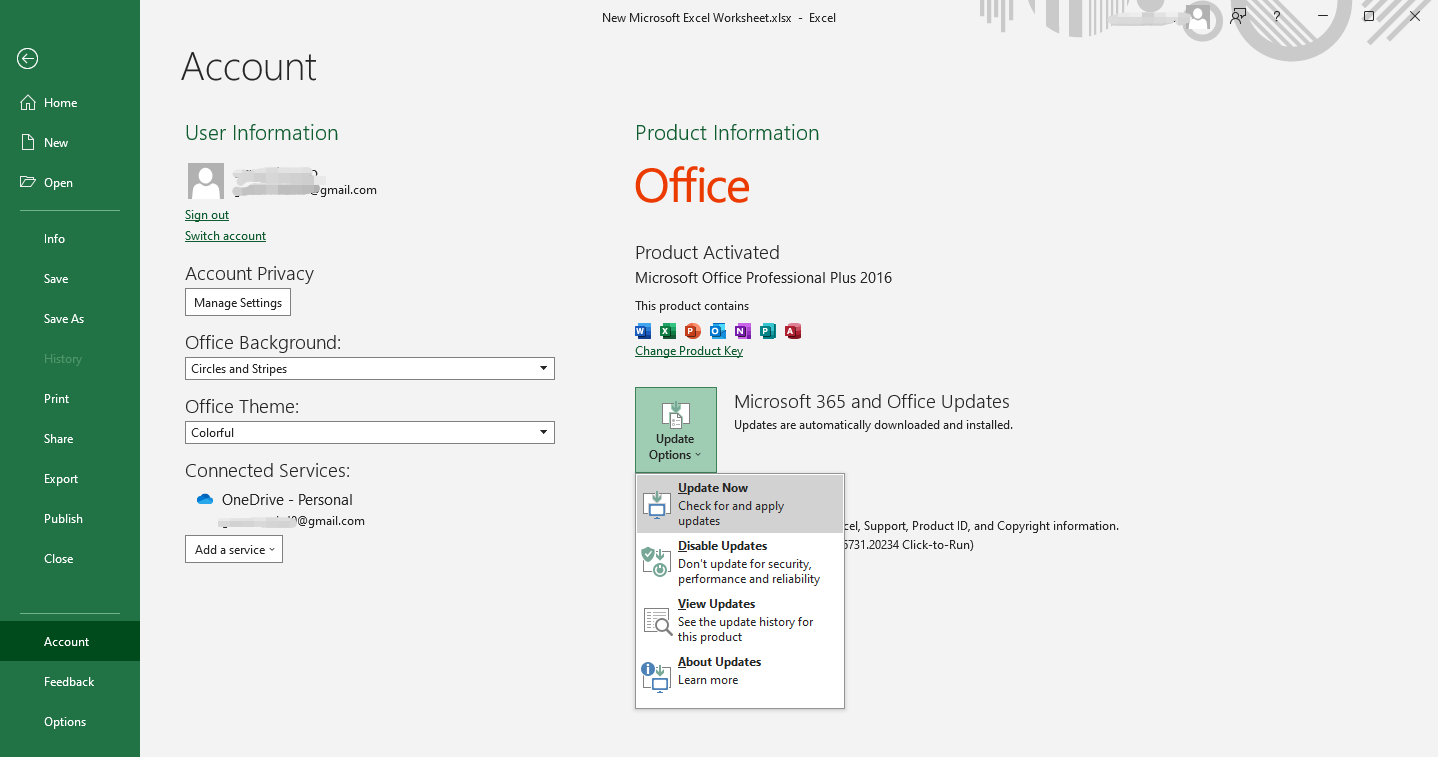
Исправление 4: восстановить Microsoft Office
Microsoft Online Repair может помочь устранить любые проблемы с повреждением в приложении Excel. Вот как выполнить онлайн-ремонт:
Шаг 1. Нажмите Победить + р открыть Бегать коробка.
Шаг 2. Введите appwiz.cpl и ударил Входить запускать Программы и компоненты.
Шаг 3. Прокрутите вниз, чтобы найти Microsoft Officeщелкните по нему правой кнопкой мыши и выберите Изменять.
Шаг 4. Отметьте галочкой Онлайн ремонт и ударил Ремонт чтобы начать процесс.

Заключительные слова
Теперь вы можете продолжать обрабатывать свои данные без загрузка не завершена при использовании Power Query. И последнее, но не менее важное: не забудьте сделать резервную копию файла Excel с помощью MiniTool ShadowMaker. Цените свое время!